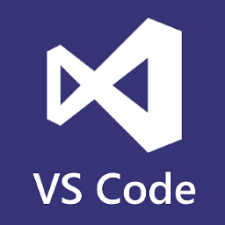
アリスです
テキストエディタといえば色々な種類があると思います。
私はプログラマということもあり、これまで色々なテキストエディタを試してきました。
例えば、Atom(アトム)、SublimeText(サブライムテキスト)、秀丸、サクラエディタ、そして今回紹介するVisual Studio Code、通称VS Codeです。
私はしませんが、マニアックな人であればWindows環境でLinuxのemacs、vimを使っている人もいます。
テキストエディタの魅力
テキストエディタの魅力はとにかく起動が早く動作が軽いところです。
grepを使った文字の検索、置換が素早くできます。
今時のプログラミングは統合開発環境を使うため、テキストエディタの需要は昔ほど高くありません。
しかし、Javaスクリプトや、PowerShelll、バッチファイルなどでちょっとしたプログラムを書くときは、今でも主流はテキストエディタです。
それに、JsonやXMLファイル、今はほとんんど使用されなくなったIniファイルといったプログラムから読み込むファイルも、通常テキストエディタで編集します。
テキストエディタの高機能化とその問題点
最近のテキストエディタはどんどん高機能化しています。
一昔前はテキストエディタでデバッグするなんて想像もつきませんでした。
とくに私がおすすめしたいのはVSCodeです。
プラグインをインストールすれば、Python、PHP、JavaScript、PowerShellスクリプト等はもちろん、C言語、C++、C#のデバッグまでもできるのです。
しかし、デバッグができるのはよいですが、VSCodeには一つ欠点があります。
起動が遅いのです。起動に7秒~10秒、他にもいろいろなソフトを起動していれば、もっとかかかる場合もあります。
テキストエディタを使う理由は、素早く起動できて編集できることです。
たかが7秒ぐらいと思うかもしれませんが、正直かなりイライラします。
スマホでボタンをクリックしたときの反応に1秒かかるだけで、ユーザーは「うん??」となり、3秒かかれば壊れていると思われる時代なのです。
Webサイトも表示に3秒以上かかるような重いサイトは、ページを見られることなく閉じられるのと同じです。
テキストエディタの使い分けが必要
VSCodeは多機能化しましたが、代わりに素早さを犠牲にしました。しかし、いずれは起動も一瞬でできる時代がくるでしょう。
しかし、今現在は無理です。そこで、テキストエディタの使い分けをおススメします。
本当にテキストデータを表示したり、編集するだけであれば、サクラエディタや秀丸をおすすめします。
特に秀丸の起動時間は最速なのでおすすめです。無料で使うならサクラディタがよいでしょう。